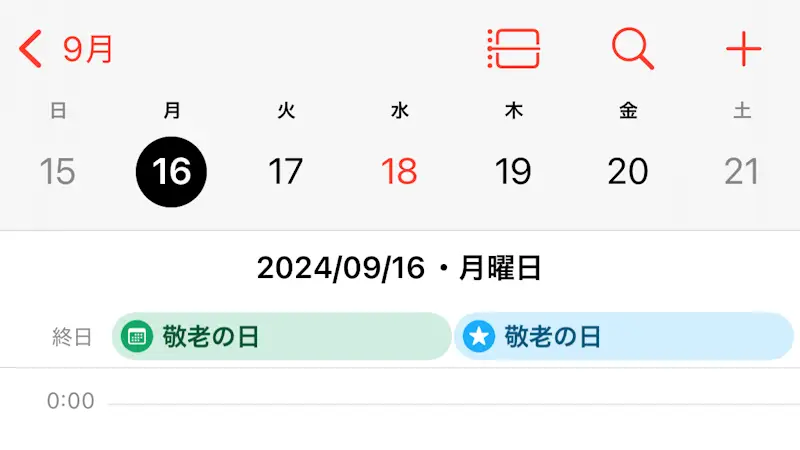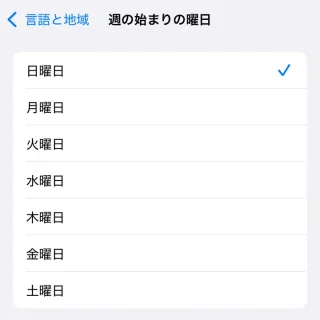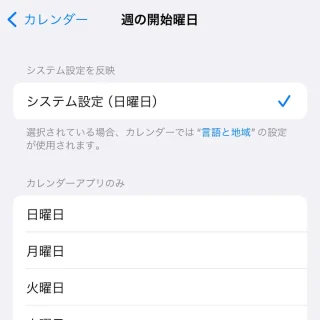カレンダーにおいて、1週間の開始が[日曜日]なのか[月曜日]なのかは、人によって異なるかもしれません。一般的には[日曜日]が多いようですが「月曜日が良い」と言う場合、iPhoneでは設定より【週の始まりの曜日】を選択することができます。
日曜始まりと月曜始まりの違いとは?
そもそも歴は一概に「これが正しい」とは言えませんが、日本では週休2日制の影響で「日曜始まり派」と「月曜始まり派」に分かれているようです。
週休2日制が導入される以前は「土曜日が休日では無かった」ため、これを経験している人は「一週間で最後の日が土曜日」との認識から日曜始まりを好んで使うようです。逆に、昨今では「土曜日と日曜日が休日」であることから、並んでいた方が「予定が立てやすい」と言ったこともあり、月曜始まりのカレンダーが好まれているようです。
このため、今は「日曜始まり派」であっても、今後に「月曜始まり派」へ寝返る人は増えてくるかもしれません。
「週の始まりの曜日」を選択するやり方
iPhoneでは[システム設定]と[アプリ毎の設定]があります。システム設定を変更すれば、それに準ずるアプリは全て反映されます。
システム設定
- 設定より【一般】>【言語と地域】をタップします。

- 言語と地域より【週の始まりの曜日】をタップします。
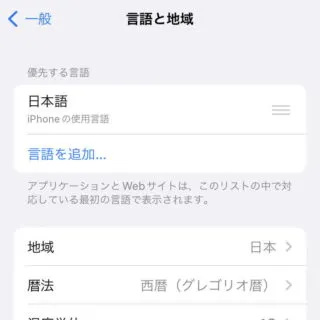
- 週の始まりの曜日より【日曜日】~【土曜日】を選択します。
【日曜日】【月曜日】を選択する人が多いでしょうが、他にも【火曜日】【水曜日】【木曜日】【金曜日】【土曜日】を選択することができます。
システム設定のやり方は以上です。
アプリに反映されない場合は、アプリ毎に設定されている可能性があります。
アプリ毎の設定
プリインストールの[カレンダー]アプリを例とします。
- 設定の[アプリ]より【カレンダー】をタップします。
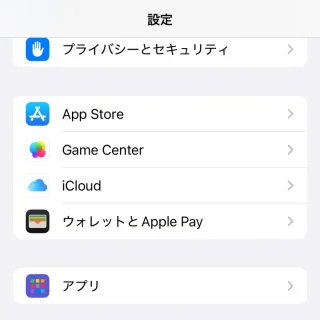
- カレンダーより【週の開始曜日】をタップします。
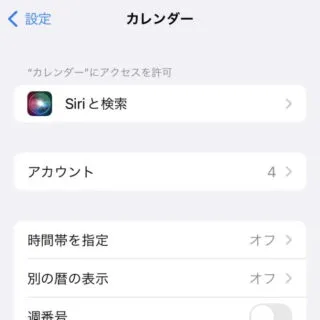
- 週の開始曜日より【(任意の項目)】を選択します。
前述した[システム設定]に準じたい場合は【システム設定(〇曜日)】を選択します。
週の開始曜日を選択するやり方は以上です。